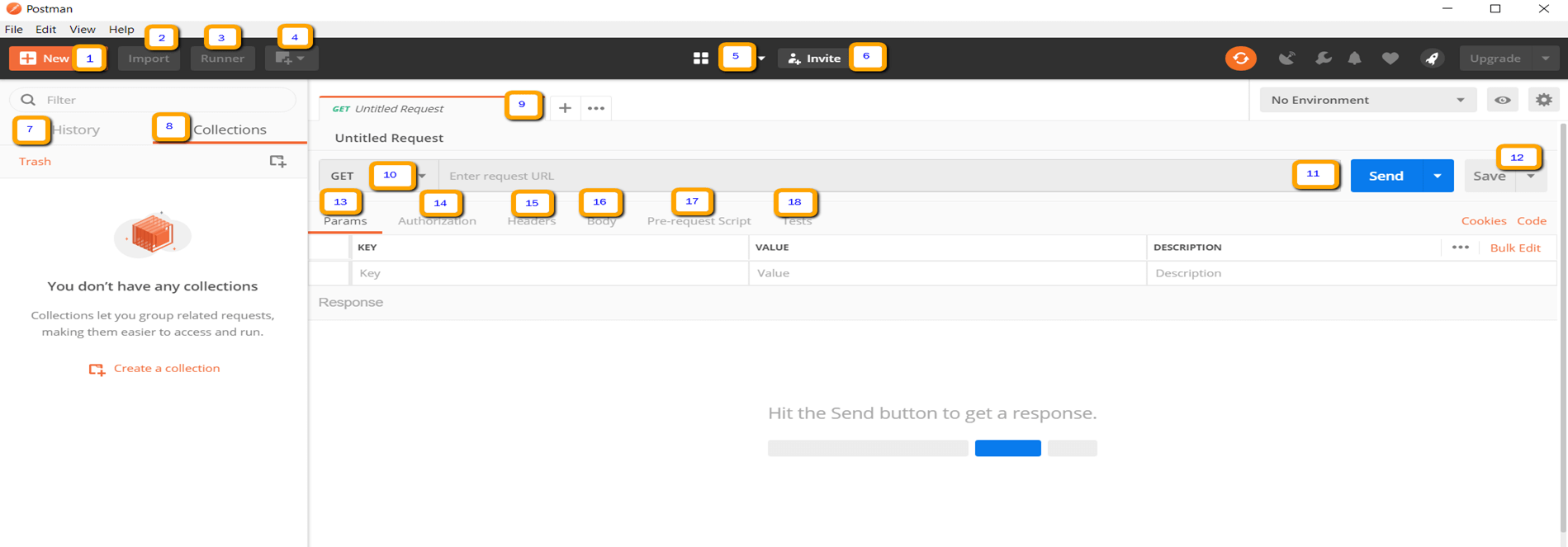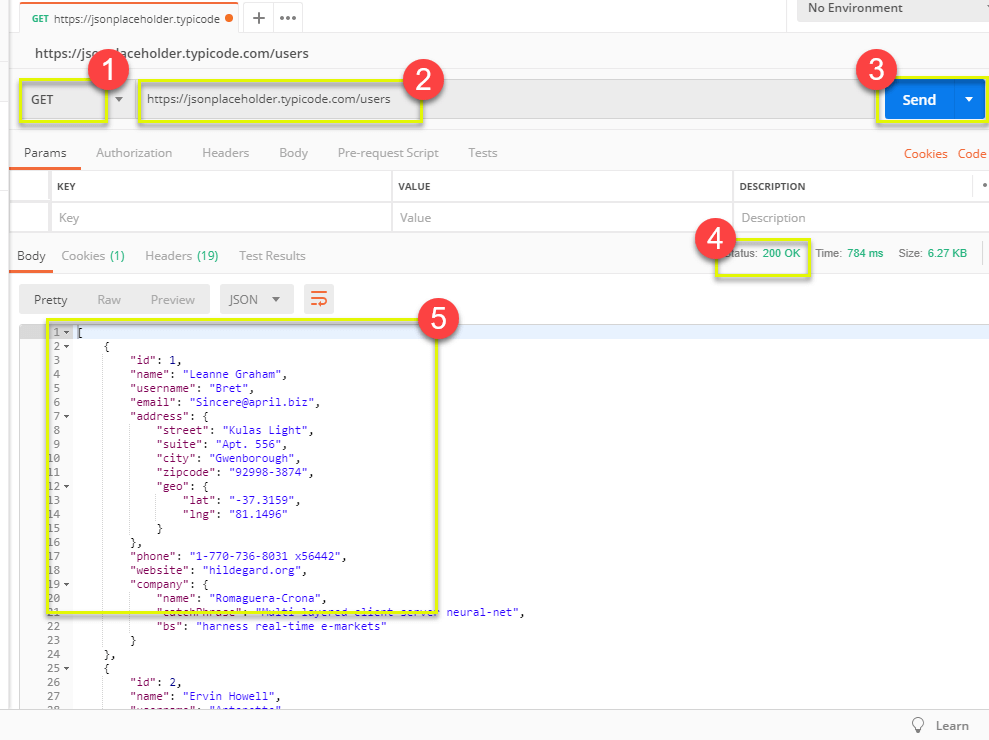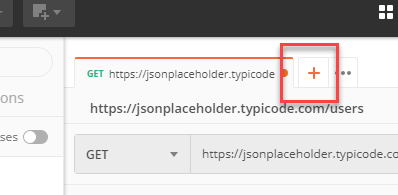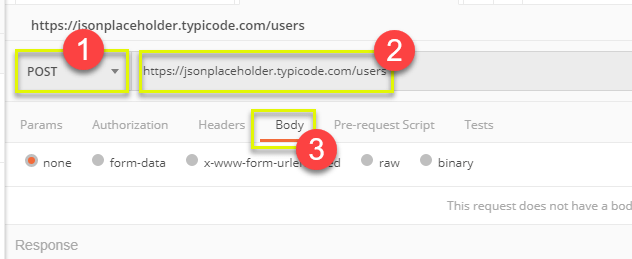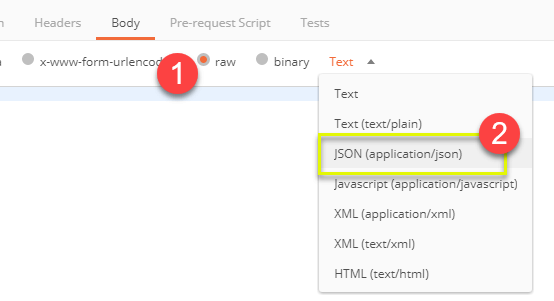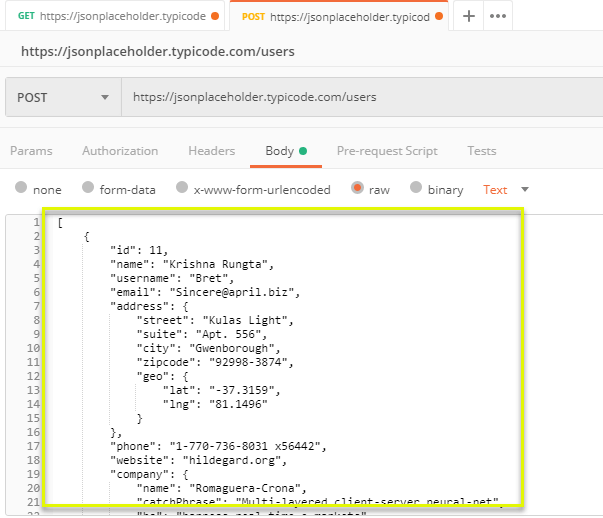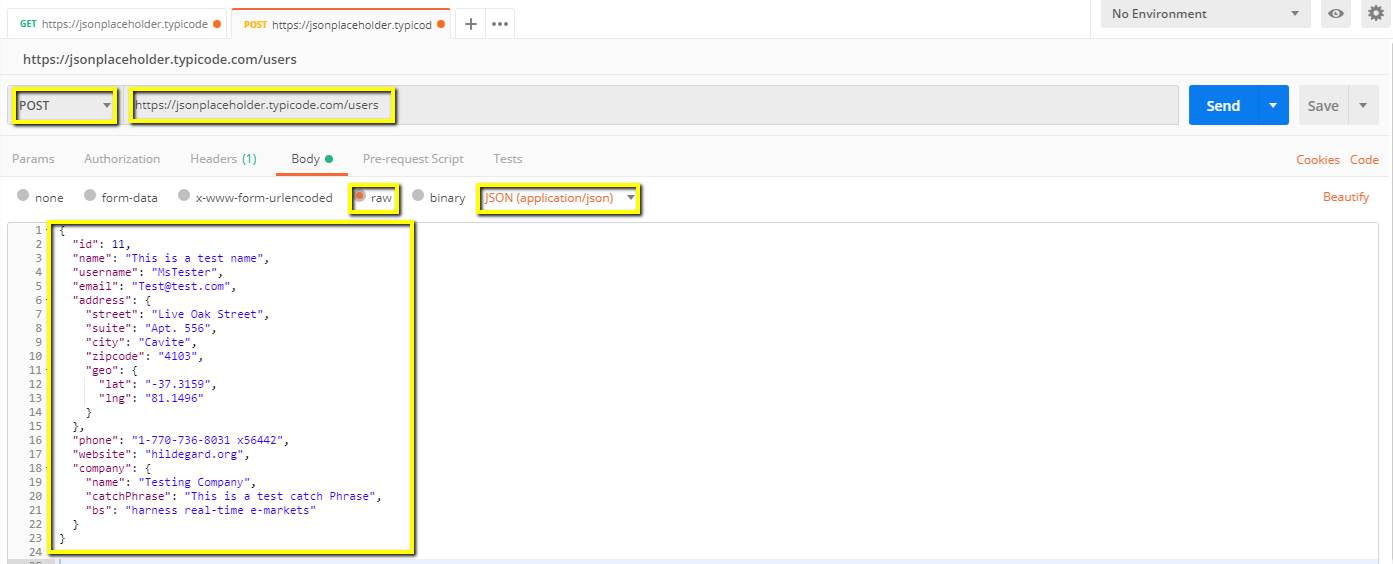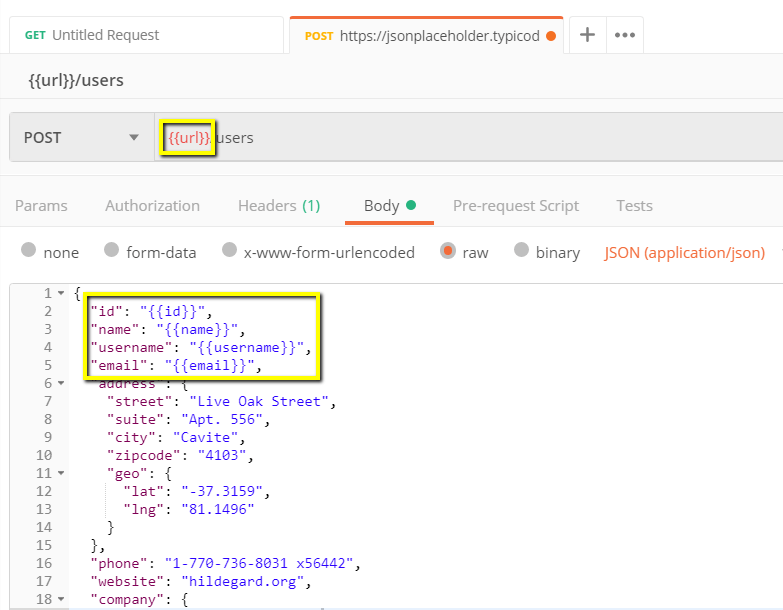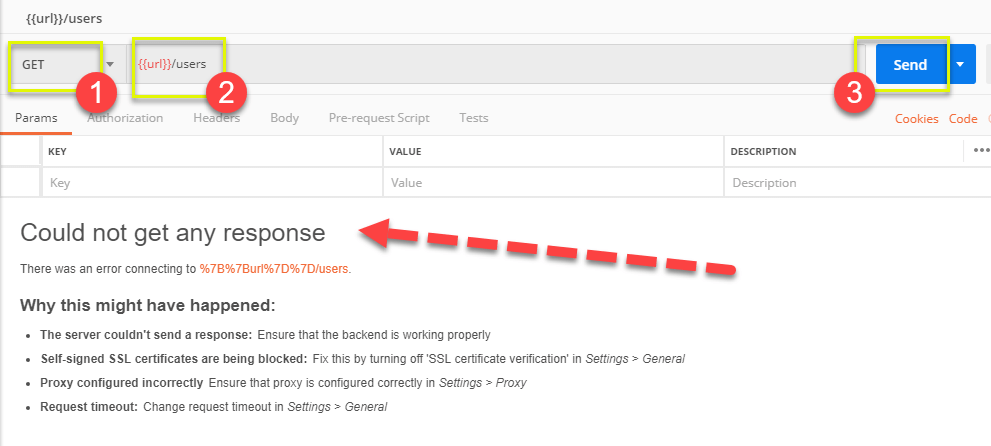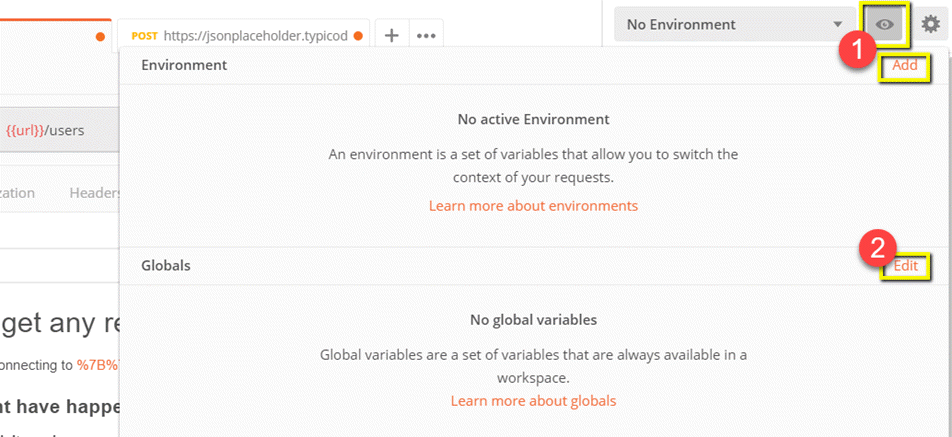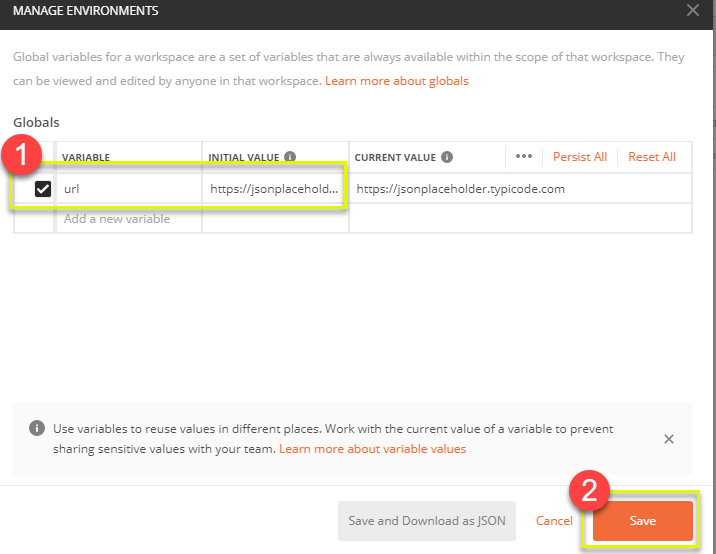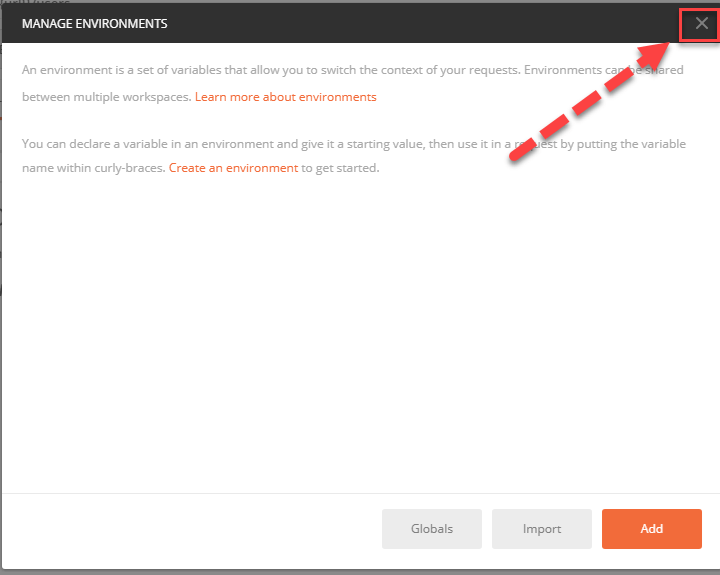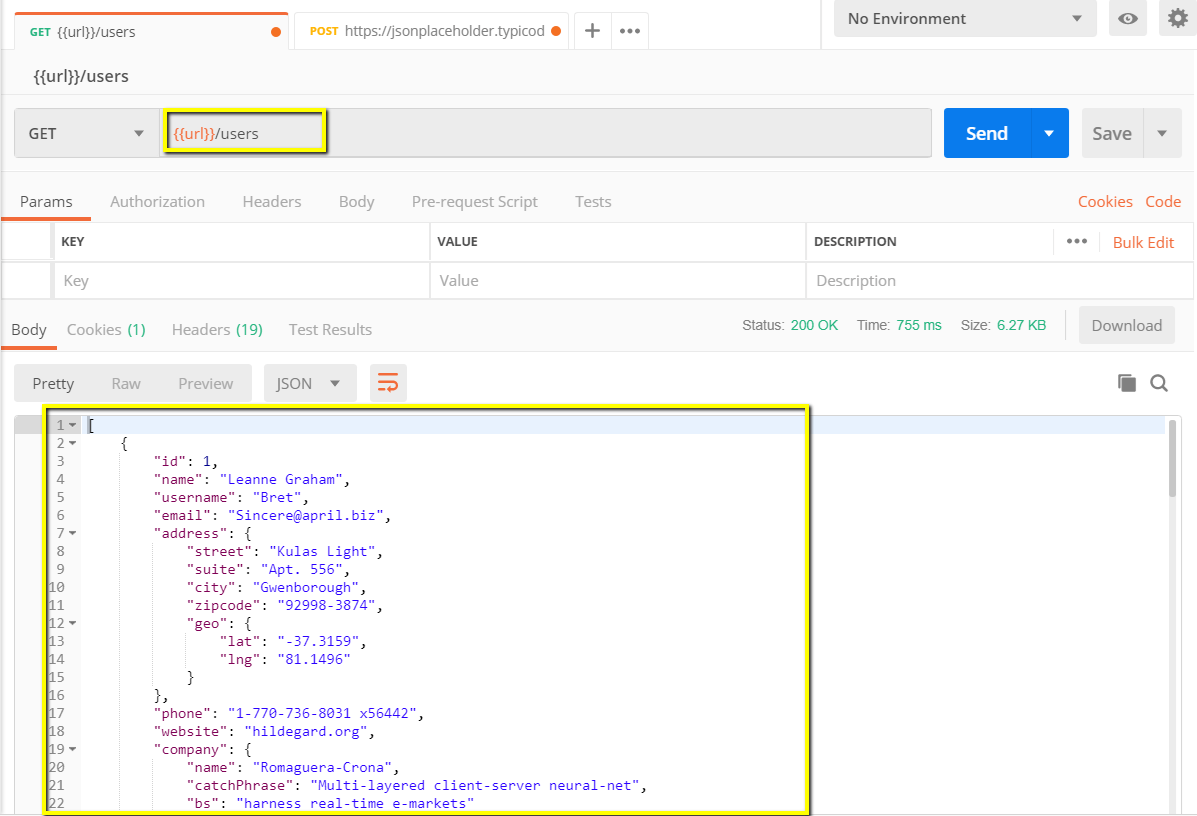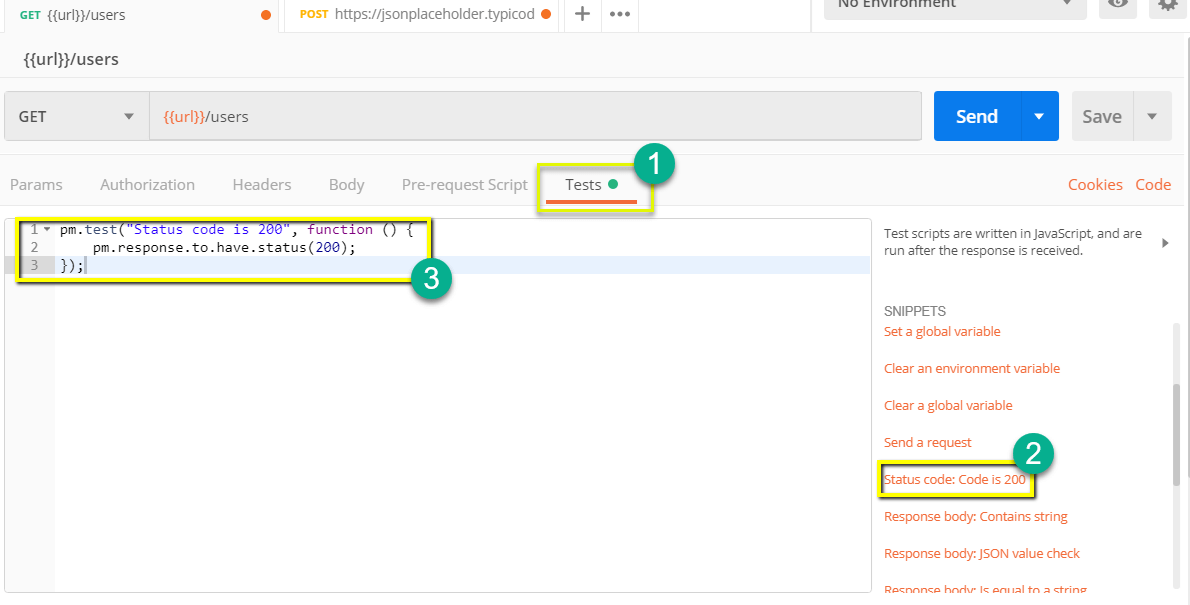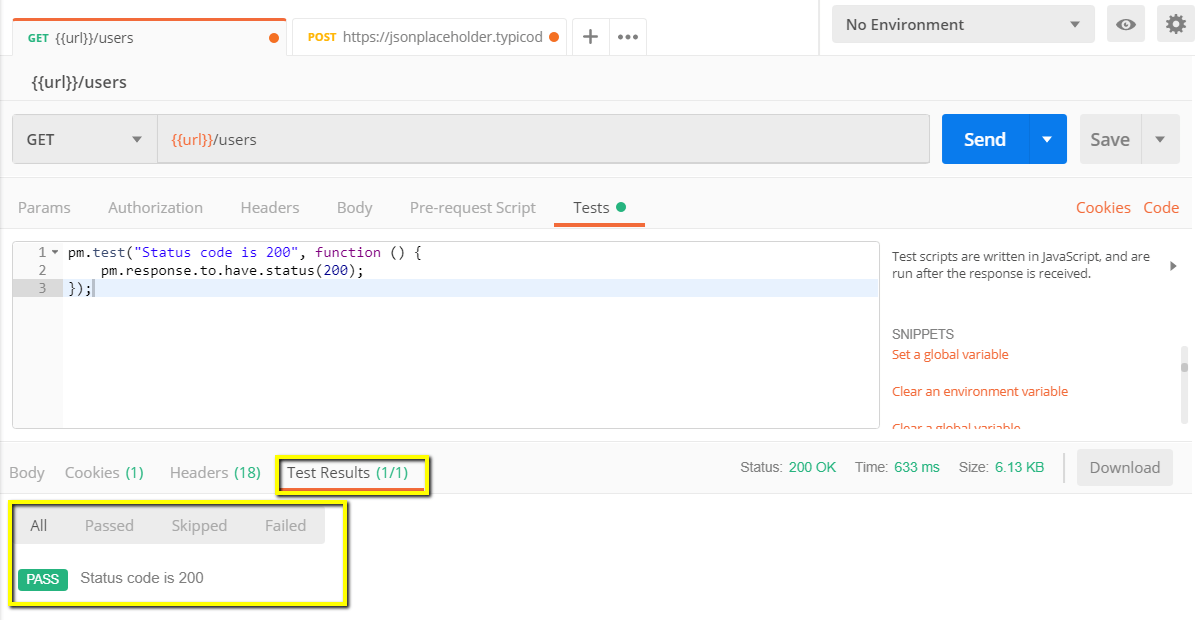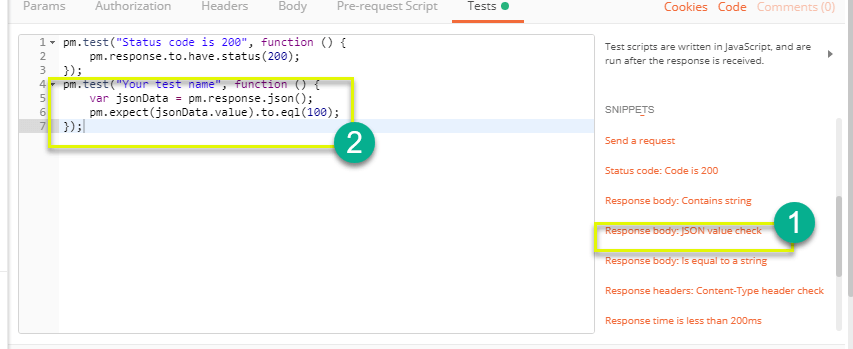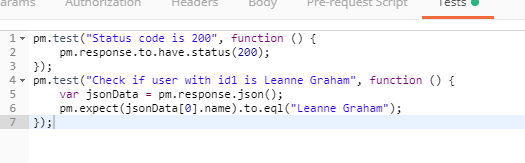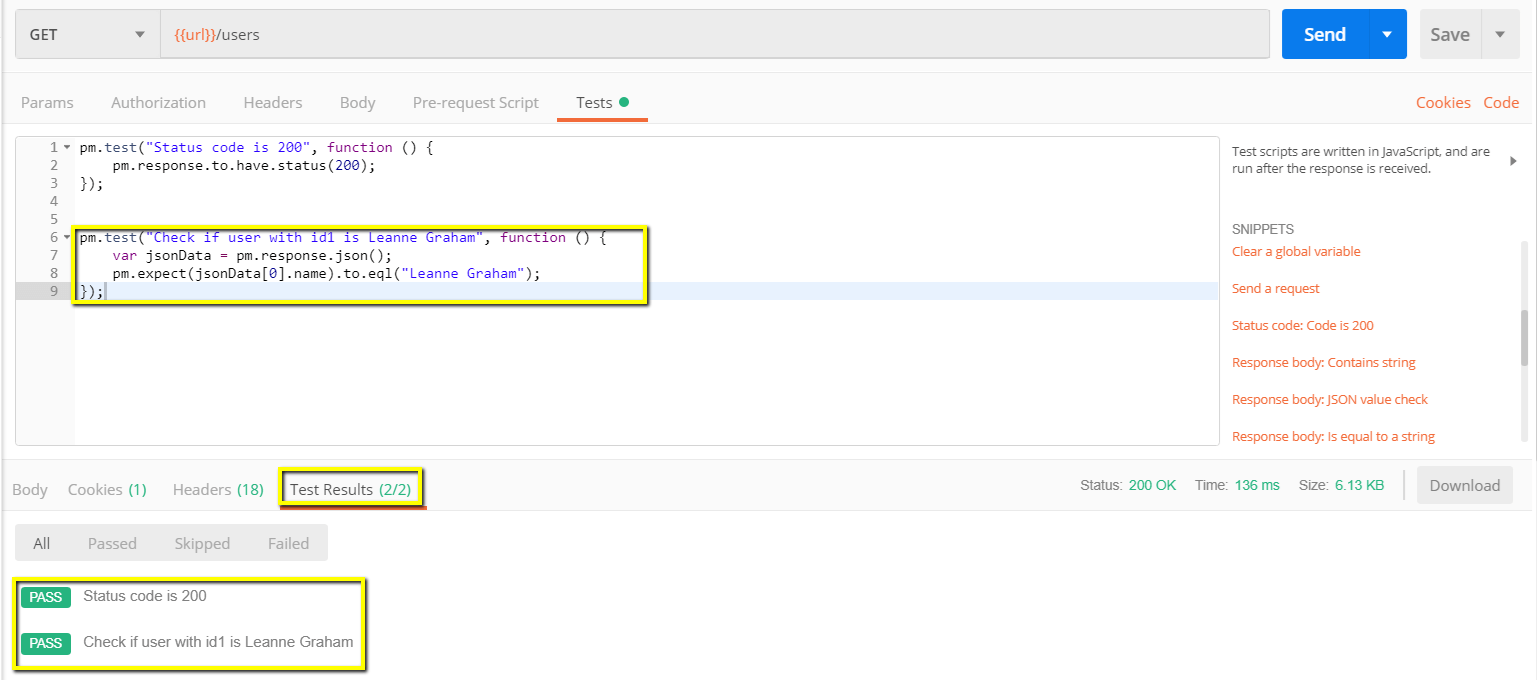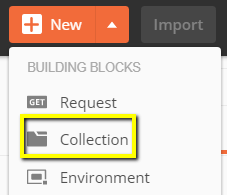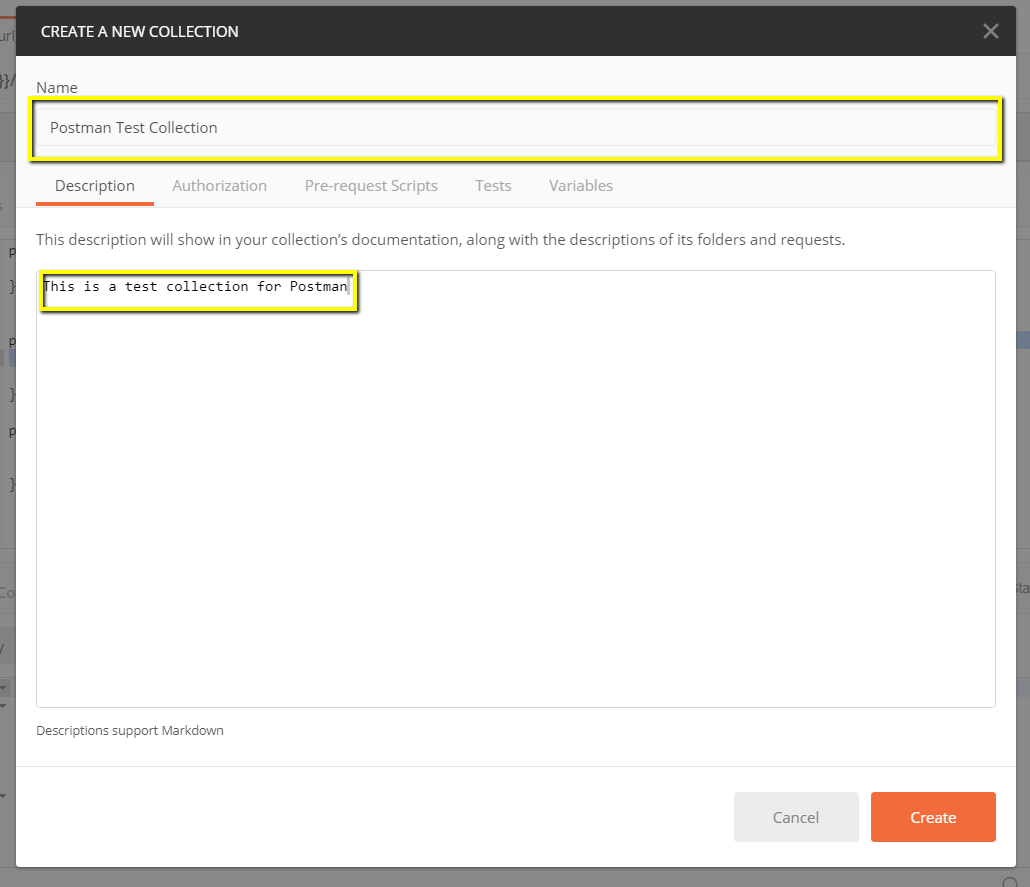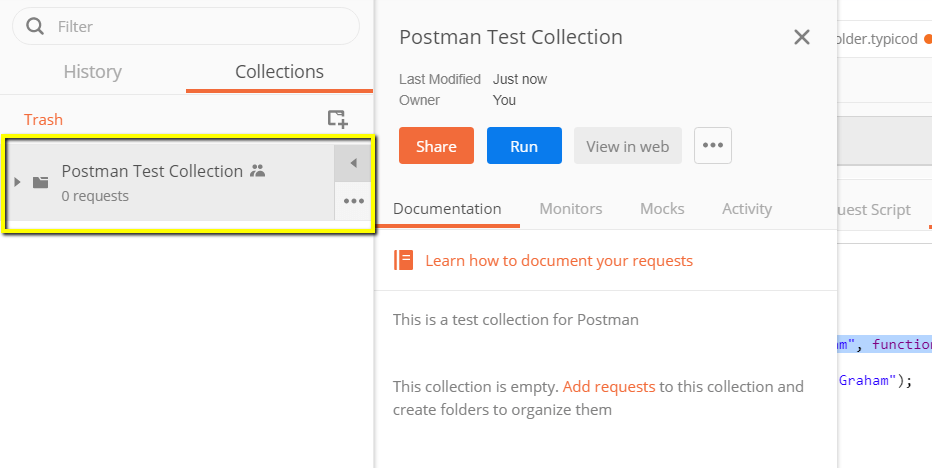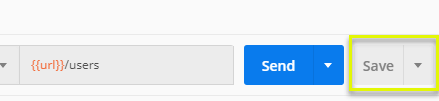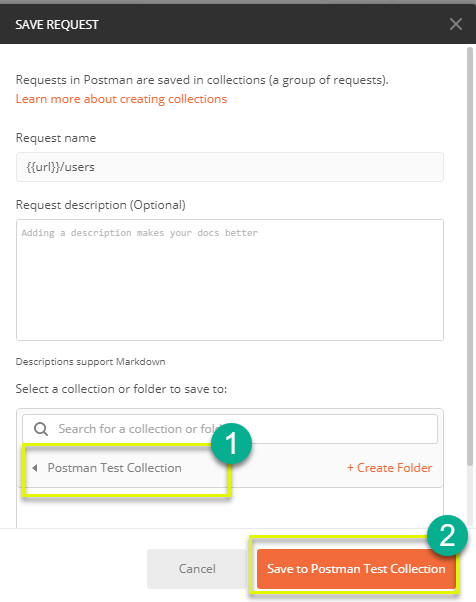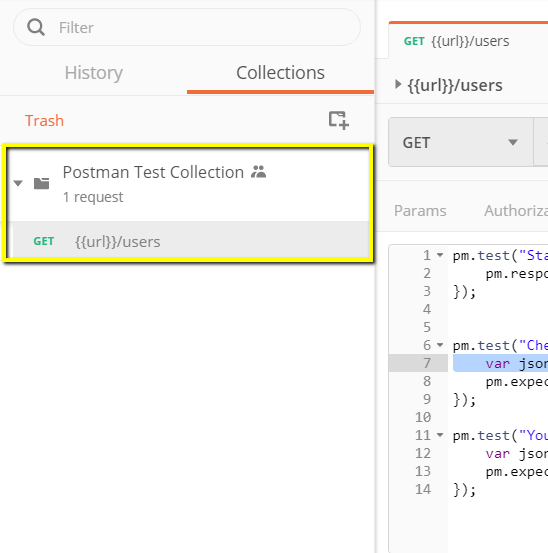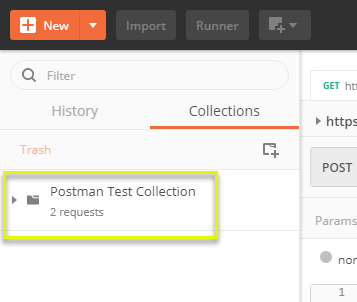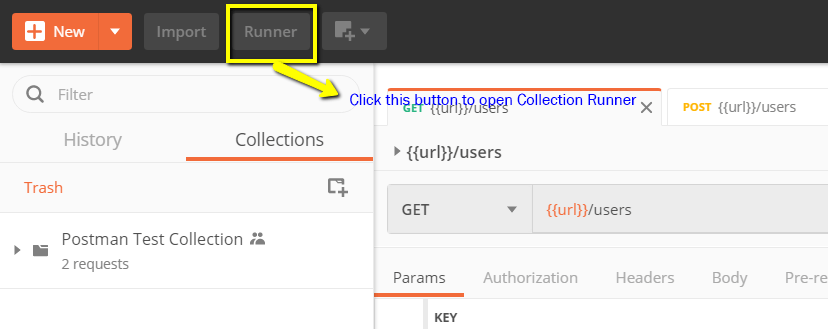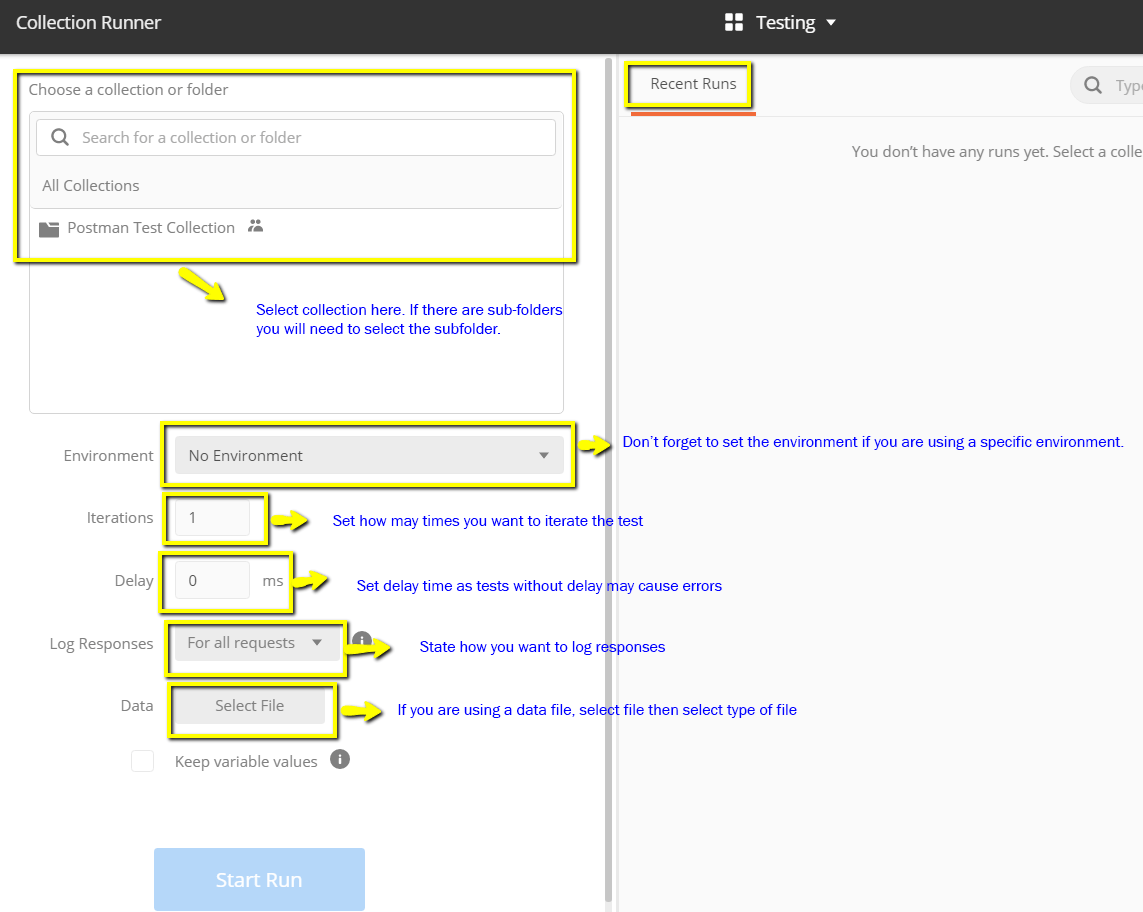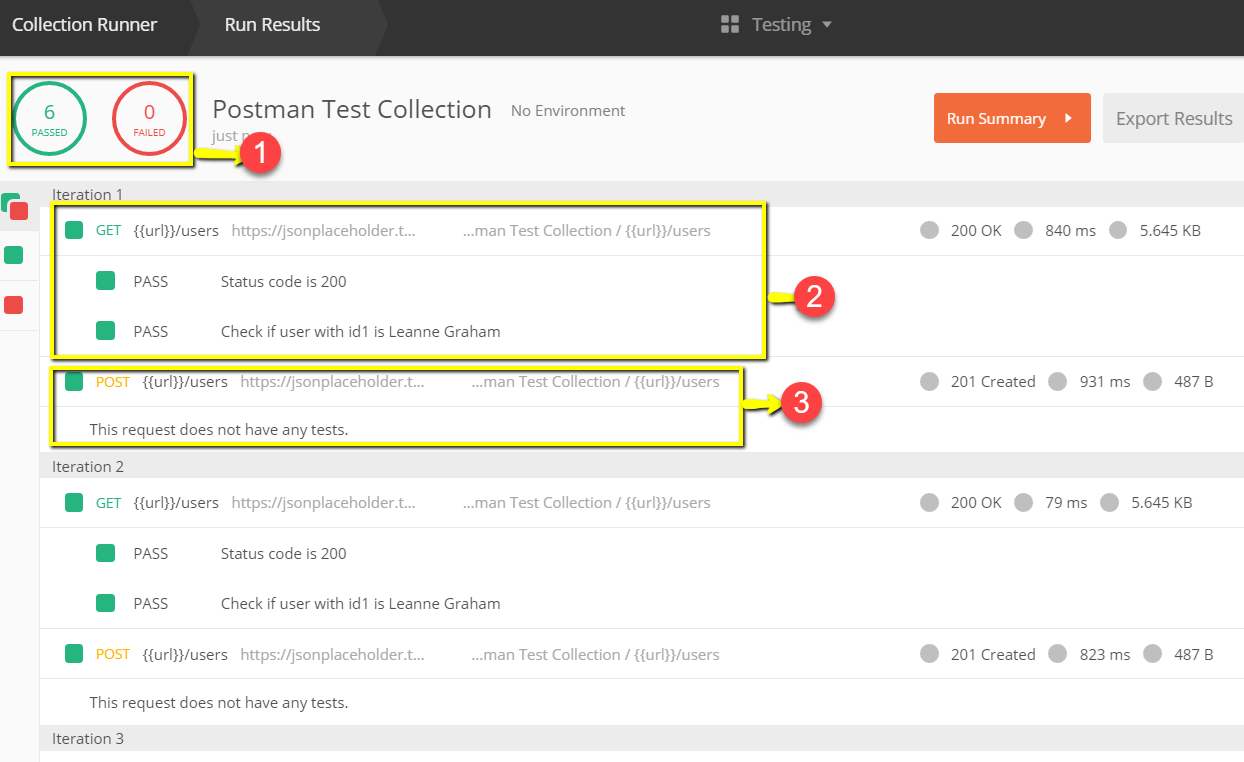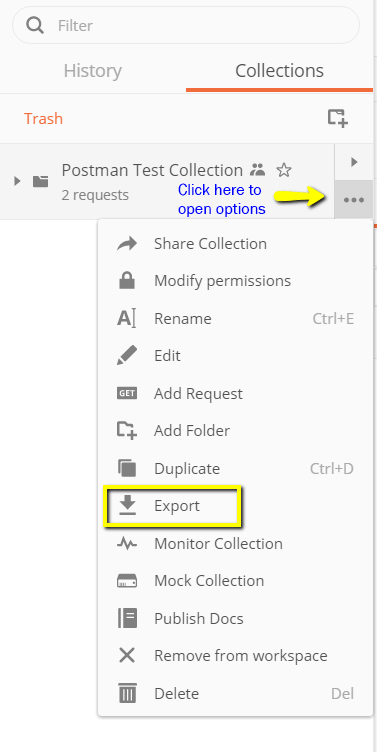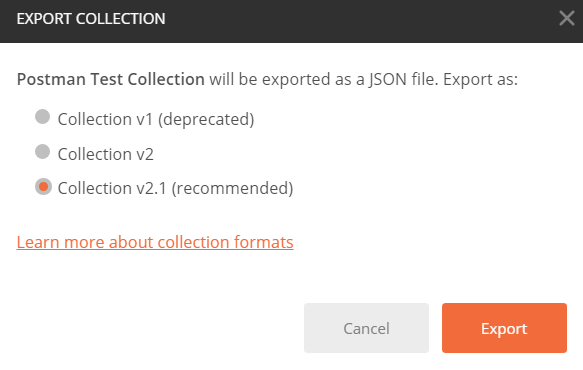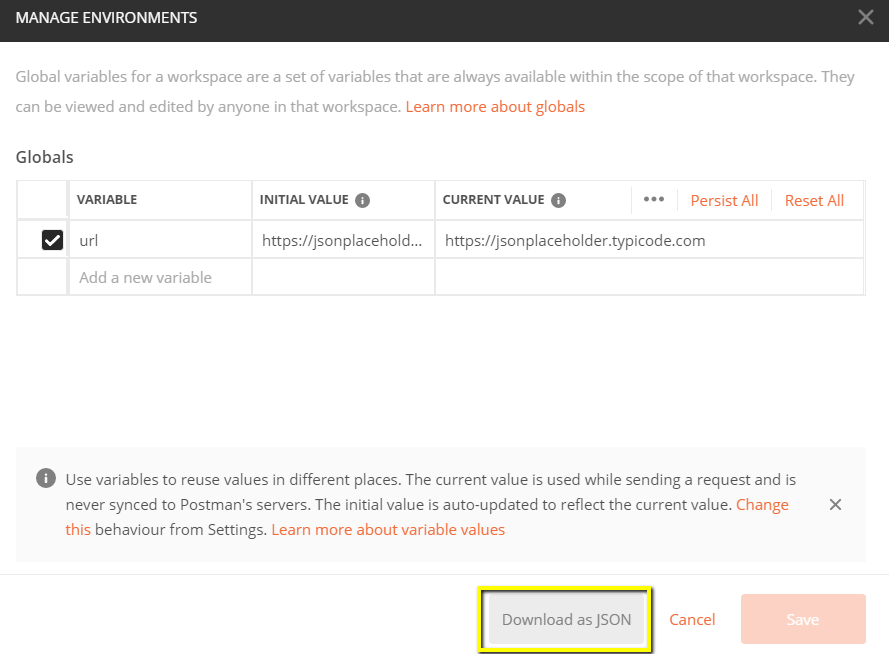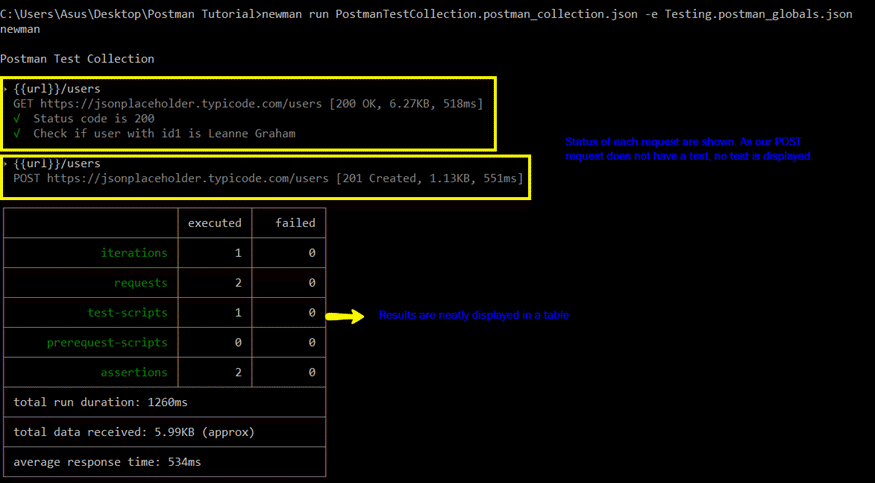Postman Opplæringen
Hva er Postman?
Postman er et skalerbart API-testverktøy som raskt integreres i CI/CD-pipeline. Det startet i 2012 som et sideprosjekt av Abhinav Asthana for å forenkle API-arbeidsflyten i testing og utvikling. API står for Application Programming Interface som lar programvareapplikasjoner kommunisere med hverandre via API-kall.
Hvorfor bruk Postman?
Med over 4 millioner brukere i dag, Postman Programvare har blitt et valgfritt verktøy av følgende grunner:
- Tilgjengelighet – å bruke Postman verktøy, trenger man bare å logge på sine egne kontoer, noe som gjør det enkelt å få tilgang til filer når som helst, hvor som helst, så lenge Postman applikasjonen er installert på datamaskinen.
- Bruk av samlinger – Postman lar brukere lage samlinger for sine Postman API-kall. Hver samling kan opprette undermapper og flere forespørsler. Dette hjelper deg med å organisere testpakkene dine.
- Samarbeid – Samlinger og miljøer kan importeres eller eksporteres, noe som gjør det enkelt å dele filer. En direktelenke kan også brukes til å dele samlinger.
- Å skape miljøer – Å ha flere miljøer hjelper til med mindre repetisjon av tester ettersom man kan bruke samme samling, men for et annet miljø. Det er her parameterisering vil finne sted som vi vil diskutere i videre leksjoner.
- Oppretting av tester – Testsjekkpunkter som å verifisere for vellykket HTTP-svarstatus kan legges til hver Postman API-kall som bidrar til å sikre testdekning.
- Automatiseringstesting – Gjennom bruk av Collection Runner eller Newman kan tester kjøres i flere iterasjoner, noe som sparer tid for repeterende tester.
- Feilsøking – Postman konsollen hjelper deg med å sjekke hvilke data som er hentet, noe som gjør det enkelt å feilsøke tester.
- Kontinuerlig integrasjon – Med sin evne til å støtte kontinuerlig integrasjon opprettholdes utviklingspraksis.
Bruksanvisning Postman for å kjøre APIer
Nedenfor er Postman Arbeidsområde. La oss utforske den trinnvise prosessen Bruksanvisning Postman og ulike funksjoner ved Postman verktøy!
- Ny – Det er her du oppretter en ny forespørsel, samling eller miljø.
- Import – Dette brukes til å importere en samling eller et miljø. Det finnes alternativer som import fra fil, mappe, lenke eller lim inn råtekst.
- Runner – Automatiseringstester kan utføres gjennom Collection Runner. Dette vil bli diskutert videre i neste leksjon.
- Åpne ny – Åpne en ny fane, Postman Vindu eller Runner-vindu ved å klikke på denne knappen.
- Mitt arbeidsområde – Du kan opprette et nytt arbeidsområde individuelt eller som et team.
- Inviter – Samarbeid på et arbeidsområde ved å invitere teammedlemmer.
- Historikk – Tidligere forespørsler du har sendt vil vises i historikk. Dette gjør det enkelt å spore handlinger du har gjort.
- Samlinger – Organiser testpakken din ved å lage samlinger. Hver samling kan ha undermapper og flere forespørsler. En forespørsel eller mappe kan også dupliseres.
- Forespørsel-fanen – Denne viser tittelen på forespørselen du jobber med. Som standard vil "Untitled Request" vises for forespørsler uten titler.
- HTTP-forespørsel – Hvis du klikker på dette, vises en rullegardinliste med forskjellige forespørsler som GET, POST, COPY, DELETE, etc. I Postman API-testing, de mest brukte forespørslene er GET og POST.
- Forespørsels-URL – Også kjent som et endepunkt, det er her du vil identifisere koblingen til hvor APIen vil kommunisere med.
- Lagre – Hvis det er endringer i en forespørsel, er det et must å klikke på lagre slik at nye endringer ikke går tapt eller overskrives.
- Params – Det er her du skal skrive parametere som trengs for en forespørsel, for eksempel nøkkelverdier.
- Autorisasjon - For å få tilgang til APIer, er det nødvendig med riktig autorisasjon. Det kan være i form av brukernavn og passord, bærertoken osv.
- Overskrifter – Du kan angi overskrifter som innholdstype JSON avhengig av organisasjonens behov.
- Body - Det er her man kan tilpasse detaljer i en forespørsel som vanligvis brukes i POST-forespørsel.
- Forhåndsforespørselsskript – Dette er skript som vil bli utført før forespørselen. Vanligvis brukes forhåndsforespørselsskript for innstillingsmiljøet for å sikre at tester kjøres i riktig miljø.
- Tester – Dette er skript utført under forespørselen. Det er viktig å ha tester da det setter opp sjekkpunkter for å verifisere om responsstatus er ok, hentet data er som forventet og andre tester.
Arbeide med GET-forespørsler
Hent-forespørsler brukes til å hente informasjon fra den gitte URL-en. Det vil ikke bli gjort noen endringer på endepunktet.
Vi vil bruke følgende URL for alle eksempler i dette Postman tutorial https://jsonplaceholder.typicode.com/users
På arbeidsplassen
- Sett HTTP-forespørselen din til GET.
- Skriv inn lenke i forespørsels-URL-feltet
- Klikk Send
- Du vil se 200 OK-melding
- Det skal være 10 brukerresultater i brødteksten som indikerer at testen har kjørt.
* Merk: Det kan være tilfeller som Get Postman forespørselen kan være mislykket. Det kan skyldes en ugyldig forespørsels-URL eller autentisering er nødvendig.
Arbeid med POST-forespørsler
Post-forespørsler er forskjellige fra Get request, da det er datamanipulering med brukeren som legger til data til endepunktet. Ved å bruke de samme dataene fra den forrige opplæringen i Få forespørsel, la oss nå legge til vår egen bruker.
Trinn 1) Klikk på en ny fane for å opprette en ny forespørsel.
Trinn 2) I den nye fanen
- Sett HTTP-forespørselen din til POST.
- Skriv inn den samme lenken i forespørsels-url: https://jsonplaceholder.typicode.com/users
- bytt til Body-fanen
Trinn 3) I kroppen,
- Klikk rå
- Velg JSON
Trinn 4) Kopier og lim inn bare ett brukerresultat fra den forrige få-forespørselen som nedenfor. Forsikre deg om at koden er riktig kopiert med sammenkoblede bukseseler og parenteser. Endre id til 11 og navn til ønsket navn. Du kan også endre andre detaljer som adressen.
[
{
"id": 11,
"name": "Krishna Rungta",
"username": "Bret",
"email": "Sincere@april.biz",
"address": {
"street": "Kulas Light",
"suite": "Apt. 556",
"city": "Gwenborough",
"zipcode": "92998-3874",
"geo": {
"lat": "-37.3159",
"lng": "81.1496"
}
},
"phone": "1-770-736-8031 x56442",
"website": "hildegard.org",
"company": {
"name": "Romaguera-Crona",
"catchPhrase": "Multi-layered client-server neural-net",
"bs": "harness real-time e-markets"
}
}
]
* Merk: Online Post-forespørsel bør ha riktig format for å sikre at forespurte data blir opprettet. Det er en god praksis å bruke Get first for å sjekke JSON-formatet for forespørselen. Du kan bruke verktøy som https://jsonformatter.curiousconcept.com/
Trinn 5) Neste,
- Klikk på Send.
- Status: 201 Opprettet skal vises
- Postede data vises i kroppen.
Hvordan parametrisere forespørsler
Dataparameterisering er en av de mest nyttige funksjonene til Postman. I stedet for å lage de samme forespørslene med forskjellige data, kan du bruke variabler med parametere. Disse dataene kan være fra en datafil eller en miljøvariabel. Parametrisering bidrar til å unngå repetisjon av de samme testene og iterasjonene kan brukes til automatiseringstesting.
Parametre opprettes ved bruk av doble krøllede parenteser: {{sample}}. La oss ta en titt på et eksempel på bruk av parametere i vår forrige forespørsel:
La oss nå lage en parameterize get request.
Trinn 1)
- Sett HTTP-forespørselen din til GET
- Skriv inn denne linken: https://jsonplaceholder.typicode.com/users. Erstatt den første delen av lenken med en parameter som {{url}}. Forespørselsadressen skal nå være {{url}}/users.
- Klikk send.
Det skal ikke være noe svar siden vi ikke har angitt kilden til parameteren vår.
Trinn 2) For å bruke parameteren må du stille inn miljøet
- Klikk på øyeikonet
- Klikk på rediger for å sette variabelen til et globalt miljø som kan brukes i alle samlinger.
Trinn 3) I variabel,
- angi navnet til url som er https://jsonplaceholder.typicode.com
- klikk Lagre.
Trinn 4) Klikk på Lukk hvis du ser neste skjermbilde
Trinn 5) Gå tilbake til Hent-forespørselen og klikk send. Det skal nå være resultater for forespørselen din.
* Merk: Sørg alltid for at parameterne dine har en kilde som en miljøvariabel eller datafil for å unngå feil.
Hvordan lage Postman Tester
Postman Tester er JavaSkriptkoder lagt til forespørsler som hjelper deg å bekrefte resultater som vellykket eller mislykket status, sammenligning av forventede resultater osv. Det starter vanligvis med pm.test. Det kan sammenlignes med påstander, verifiser kommandoer som er tilgjengelige i andre verktøy.
La oss gjøre noen grunnleggende API-testing ved hjelp av Postman for våre parameteriseringsforespørsler fra forrige leksjon.
Trinn 1) Gå til GET-brukerforespørselen din fra forrige veiledning.
- Bytt til tester-fanen. På høyre side er kodebiter.
- Klikk på "Statuskode: Koden er 200" i delen med utdrag.
Ruten fylles ut automatisk
Trinn 2) Klikk nå på Send. Testresultatet skal nå vises.
Trinn 3) Gå tilbake til testfanen og la oss legge til en ny test. Denne gangen skal vi sammenligne det forventede resultatet med det faktiske resultatet.
Klikk på "Response body:JSON-verdisjekk" i delen med utdrag. Vi skal sjekke om Leanne Graham har bruker-ID 1.
Trinn 4)
- Erstatt "Your Test Name" fra koden med "Check if user with id1 is Leanne Graham" slik at testnavnet spesifiserer nøyaktig hva vi vil teste.
- Erstatt jsonData.value med jsonData[0].name. For å få banen, sjekk brødteksten i Få resultat tidligere. Siden Leanne Graham er bruker-id 1, er jsonData i det første resultatet som skal starte med 0. Hvis du ønsker å få det andre resultatet, bruk jsonData[1] og så videre for etterfølgende resultater.
- I eql, skriv inn "Leanne Graham"
pm.test("Check if user with id1 is Leanne Graham", function () {
var jsonData = pm.response.json();
pm.expect(jsonData[0].name).to.eql("Leanne Graham");
});
Trinn 5) Klikk send. Det skal nå være to beståtte testresultater for forespørselen din.
* Merk: Det er forskjellige typer tester som kan lages i Postman. Prøv å utforske verktøyet og se hvilke tester som passer dine behov.
Hvordan lage samlinger
Samlinger spiller en viktig rolle i organisering av testsuiter. Den kan importeres og eksporteres, noe som gjør det enkelt å dele samlinger mellom teamet. I denne opplæringen lærer vi hvordan du oppretter og utfører en samling.
La oss begynne med å lage en samling:
Trinn 1) Klikk på Ny-knappen øverst til venstre på siden.
Trinn 2) Velg Samling. Opprett samlingsvindu skal dukke opp.
Trinn 3) Skriv inn ønsket samlingsnavn og beskrivelse og klikk deretter på Opprett. En samling skal nå opprettes.
Trinn 4) Gå tilbake til forrige Hent-forespørsel. Klikk Lagre
Trinn 5)
- Velg Postman Testsamling.
- Klikk Lagre til Postman Testsamling
Trinn 6) Postman testsamling skal nå inneholde én forespørsel.
Trinn 7) Gjenta trinn 4-5 for forrige innleggsforespørsel, slik at innsamlingen nå har to forespørsler.
Slik kjører du samlinger med Collection Runner
Det er to måter å kjøre en samling som er Collection Runner og Newman. La oss begynne med å utføre samlingen i Collection Runner.
Trinn 1) Klikk på Runner-knappen øverst på siden ved siden av Import-knappen.
Trinn 2) Samling Runner-siden skal vises som nedenfor. Nedenfor følger en beskrivelse av ulike felt
Trinn 3) Kjør din Postman Testsamling ved å sette opp følgende:
- Velg Postman testsamling - Sett iterasjoner som 3
- Sett forsinkelse til 2500 ms
- Klikk på Kjør Postman Test...-knappen
Trinn 4) Kjøreresultatsiden skal vises etter at du har klikket på Kjør-knappen. Avhengig av forsinkelsen, bør du se testene mens de utføres.
- Når testene er fullført, kan du se teststatusen om den er bestått eller ikke bestått og resultatene per iterasjon.
- Du ser Pass-status for Hent forespørsler
- Siden vi ikke hadde noen tester for Post, skulle det komme en melding om at forespørselen ikke hadde noen tester.
Du kan se hvor viktig det er at det er tester i forespørslene dine, slik at du kan verifisere HTTP-forespørselsstatus hvis vellykket og dataene er opprettet eller hentet.
Hvordan kjøre samlinger med Newman
En annen måte å kjøre en samling på er via Newman. Hovedforskjellene mellom Newman og Collection Runner er følgende:
- Newman er et tillegg for Postman. Du må installere den separat fra Native-appen.
- Newman bruker kommandolinjen mens Collection Runner har en GUI.
- Newman kan brukes for kontinuerlig integrasjon.
For å installere Newman og kjøre samlingen vår fra den, gjør følgende:
Trinn 1) Installer nodejs ved å bruke denne lenken: http://nodejs.org/download/
Trinn 2) Åpne kommandolinjen og skriv inn
npm install -g newman
Newman skal nå være installert på datamaskinen din.
Trinn 3) Når Newman er installert, la oss gå tilbake til vår Postman arbeidsområde. I Samlinger-boksen klikker du på de tre prikkene. Alternativer skal nå vises. Velg Eksporter.
Trinn 4) Velg Eksporter samling som samling v2.1 (anbefalt), og klikk deretter Eksporter.
Trinn 5) Velg ønsket plassering og klikk deretter Lagre. Det er tilrådelig å opprette en spesifikk mappe for din Postman tester. En samling skal nå eksporteres til den lokale katalogen du har valgt.
Trinn 6) Vi må også eksportere miljøet vårt. Klikk på øyeikonet ved siden av miljørullegardinmenyen i Global, velg Last ned som JSON. Velg ønsket plassering og klikk deretter Lagre. Det anbefales at miljøet ligger i samme mappe som samlingen din.
Trinn 7) Miljøet skal nå eksporteres til samme lokale katalog som Collection.
Trinn 8) Gå nå tilbake til kommandolinjen og endre katalogen til der du har lagret samlingen og miljøet.
cd C:\Users\Asus\Desktop\Postman Tutorial
Trinn 9) Kjør samlingen din med denne kommandoen:
newman run PostmanTestCollection.postman_collection.json -e Testing.postman_globals.json
Kjøreresultater skal nå vises som nedenfor.
For veiledning er en referanse til noen grunnleggende Newman-koder for utførelse:
- Kjør kun en samling. Dette kan brukes hvis det ikke er noen miljø- eller testdatafilavhengighet.
- Kjør en samling og miljø. -e-indikatoren er for miljø.
- Kjør en samling med ønsket nr. av iterasjoner.
- Kjør med datafil.
- Still inn forsinkelsestid. Dette er viktig ettersom tester kan mislykkes hvis de kjøres uten forsinkelse på grunn av at forespørsler startes uten at den forrige forespørselen fullfører behandlingen på endepunktserveren.
newman run <collection name>
newman run <collection name> -e <environment name>
newman run <collection name> -n <no.of iterations>
newman run <collection name> --data <file name> -n <no.of iterations> -e <environment name>
newman run <collection name> -d <delay time>
Våre Postman guide for intervjuspørsmål vil hjelpe deg med å knekke intervjuet og hjelpe deg med å få drømmejobben din for programvaretesting.
Sammendrag
- API-testing ved hjelp av Postman: Postman er en applikasjon for testing av APIer. Postman er et av de mest populære verktøyene som brukes i API-testing ved å sende forespørsler til webserveren og få svaret tilbake
- Tilgjengelighet, bruk av samlinger, samarbeid, kontinuerlig integrasjon, er noen av nøkkelfunksjonene å lære i Postman
- Det anbefales at du oppretter en konto i Postman, slik at samlingene dine er tilgjengelige på nettet
- Du kan parameterisere forespørselen Postman
- Du kan opprette tester for å bekrefte en postbudforespørsel
- Samlinger kan kjøres med Newman eller Collection Runner